ChemDraw (PerkinElmer)
Доступ к размещенным в этом месте материалам ограничен и предоставляется следующим категориям:
1. Студент I/II курса ВХК РАН. 2. Бывший студент ВХК РАН.
Введение
N.B.! В связи с явно недружественными действиями США, я предполагаю отключение лицензионных отношений, связанных с ChemDraw осенью 2022 года (так и случилось). Отсюда вытекают потенциальные зеркальные меры «параллельного импорта», именно на что тогда и будет переориентировано описание. Соответствующие ссылки будут предоставлены всем зерегистрированным пользователям.
Внимание! Очень утомило менять половину иллюстраций и перепроверять всю работу програмы при смене каждой версии. Тем более кошмар с принятием новых решений по горячим клавишам и перетасовка пунктов меню. Мной принято решение, что всё описание будет унифицировано к версии 22 и больше расширяться не будет (про 23 я ещё подумаю).
На данной странице (в разделе) приведено описание программы ChemDraw, компенсирующее бесчисленное количество недостатков официального руководства и бестолковых сетевых ресурсов. Объем на конец 2022 года составляет около 500 книжных страниц. Если вы ищете ответ на вопрос «как работать в ChemDraw?» или «как пользоваться ChemDraw?», то попали по адресу. Материал в первую очередь ориентировани на студентов ВХК и химического факультета ВШЭ. Для сторонних пользователей я могу обещать только то, что здесь будет полное и полноценное описание лишь после его физической публикации. Судя по всем признакам — единственное в мире, что печалит, так как нет возможности ни обменяться мнениями, ни опереться на чужой опыт. И , еще раз, доступ будет только для зарегистрированных пользователей.
Восхищает и, одновременно, раздражает разложение большинства возможностей в «тучу» способов доступа, ориентированных на предпочтения пользователей. Раздражает, так как многие способы нелогичны, и, нередко, не могут быть найдены в наиболее разумных местах. Это можно было бы оправдать болезнью молодости, но не на уровне 22-й версиии. Скорее, интерфейсная некомпетентность программистов.
Программу следует рассматривать далеко не как идеальную, но, бесспорно, как самую распространенную на сегодня на всей территории бывшего СССР.
Обсуждается версия 22.0.0.22 (описание начато для версии 18.0.0.231 (4029). ©1998-2018. Продолжено для 19.1.1.21, 20.1.1.125, 21.0.0.28).
Цена на ноябрь 2021 (ChemOffice+ Cloud 20.1): $6560 или $1850 в год (коммерческая) и $914 (2020, академическая). Соответственно, ChemDraw Prime оценена в $2140 и $193. Мне цены казались в несколько раз завышенными, но с 2021 года они поднялись ещё в 4 раза!
Увы, но на 2021 год констатируем определенное отдаление от пользователей сайта доступа к информации, сложно обратиться даже к запросу, что наводит на недобрые мысли.
Страница на сайте разработчика.
Файлы Руководства к программе (User Guide): 22 (PDF, 8,4 МБ), 20.1 (PDF, 8,8 МБ), 19.1 (PDF, 8,5 МБ), 18 (PDF, 7,7 МБ). В нем соответственно 446 (438/434/418) страниц и море ошибок и разночтений!
Книга от разработчиков Every Chemist Can Draw With ChemDraw (12 стр.). (Скорее реклама, чем смысл, но...)
![]() Буклет от Perkin Elmer ChemDraw and Chemoffice+ Cloud tips and tricks v21.
Буклет от Perkin Elmer ChemDraw and Chemoffice+ Cloud tips and tricks v21.
Обновления в версии ChemOffice 19.1
Приведен усеченный перевод с сайта PerkinElmer, как единственный разумный текст.
- ChemOffice 19.1 стал просто неописуемо замечательным...
- Новые горячие клавиши! Циклопропильные и циклобутильные группы стали доступны в горячих клавишах атомов. Появилось новое клавиатурное сочетание для быстрого применения в молекулах. Добавлены «Fmoc», «Boc», «Cbz», «MgBr», «N3», «COOH» и «NO2», доступные теперь нажатием единственной клавиши.
- Произведена адаптация для мониторов высокого разрешения.
- Появилась возможность получения информации по структуре или ее названию в системе GHS (СГС) (пиктограммы, H- и P-фазы) через PubChem Laboratory Chemical Safety Sheet (LCSS).
- Включена поддержка Add-ins для приложений, требующих аутентификации электронными ключами.
- Новые цветовые возможности позволяют раскрашивать внутреннюю часть углеродного цикла.
- Убрано существовавшее ограничение на число генерируемых структур. Доступна генерация непосредственно в SD-файл.
- Пользователи SciFinder® могут осуществлять поиск непосредственно из ChemDraw.
- Новые скобки упростят работу в области химии полимеров, позволяя указывать среднюю молекулярную массу структуры между скобками для упрощения стереометрических расчетов.
И, постепенно накапливая, от себя:
- Формат файла по умолчанию изменен на *.cdxml, то есть задействован XML.
- Наблюдается культ использования горячих клавиш, что пугает даже меня. Но это, скорее всего, поможет разумным пользователям.
Прошу с пониманием отнестись к тому, что описание начато для ChemDraw 18. Так как оно не было завершено, да и процесс бесконечен, достаточно сложно совместить сверку и продолжить развитие. На страницах будет (по возможности) приводиться соответствующее указание.
Главное окно программы
Окно ChemDraw состоит из главного меню, области размещения инструментальных панелей, расположенной сразу под строкой меню, строки состояния в нижней части экрана и рабочего поля с полосами прокрутки, на котором дополнительно может быть подключена линейка.
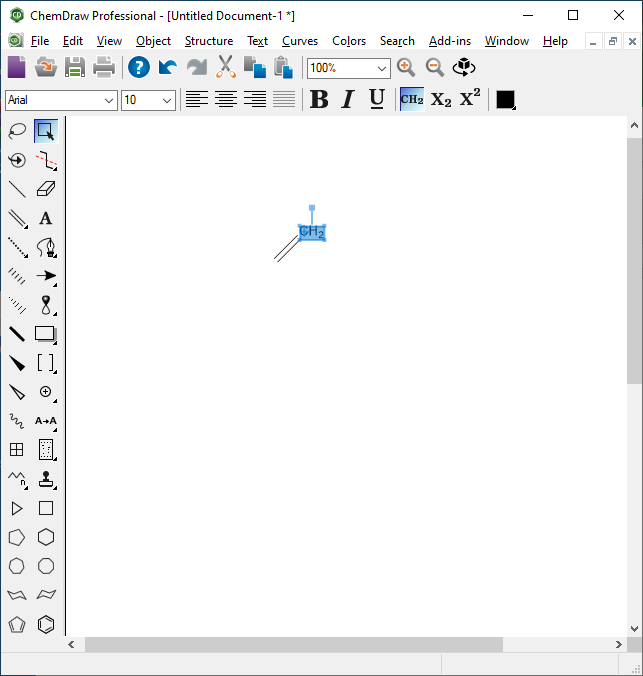
При необходимости, вы можете обратиться к общему описанию работы с окнами. Ознакомиться с этим материалом рекомендуется всем, так как практика показывает, что часть приемов работы неизвестна большинству пользователей. А за счет них можно ускорить работу, либо создать максимально комфортные условия.
Главное меню
По мере описания, в меню будут добавляться ссылки.
Меню соответствует версии 22.0.0.22.
|
|
|
|
|
|
|
|
|
|
|
|
